Questo articolo ti aiuterà ad accedere al tuo Sky Router utilizzando il suo router IP, nome utente e password predefiniti. Per apportare alcune modifiche alle impostazioni del router come la modifica del nome e della password Wi-Fi o qualsiasi altra cosa dovrai conoscere i passaggi esatti di accesso al router Sky.
Quindi, iniziamo!
Di che cosa hai bisogno:
- Accesso alla tua rete domestica personale
- Un router del cielo
- Un computer portatile o desktop, tablet o smartphone
Come accedere al tuo Sky Router?
I prossimi paragrafi ti aiuteranno ad accedere alle impostazioni del router Sky in alcuni semplici passaggi.
Passaggio 1: connettiti prima alla rete domestica
Se vuoi accedere al tuo Sky Router dovrai prima connetterti alla tua rete. È possibile farlo utilizzando un cavo di rete o la connessione wireless. Tuttavia, se il tuo dispositivo lo consente, è sempre meglio utilizzare una connessione cablata per accedere al router Sky.
Passaggio 2: digitare l'IP di accesso al router Sky nel browser
L' IP di Sky Router predefinito è 192.168.0.1 . È necessario digitare questo IP nella barra URL dei browser per accedere alle impostazioni del router. Si prega di notare che in realtà non stai visitando un sito Web per apportare le modifiche in modo da non aver bisogno di una connessione Internet funzionante.
Passaggio 3 - Immettere i dettagli di accesso al router Sky
Il nome utente predefinito per il tuo router Sky è amministratore . Come password puoi digitare il cielo o puoi trovarlo stampato sul retro del router. Nel caso in cui tu abbia modificato la password in precedenza, usa quella nuova per accedere al router Sky. Si prega di notare che questi dettagli di accesso sono sensibili al caso, quindi presta attenzione quando li digiti.
Passaggio 4 - Sei pronto a modificare le impostazioni del router
Ora dovresti vedere la pagina dello stato del router Sky.
Come abbiamo detto prima, puoi cambiare molte cose qui. Per rendere più sicura la tua rete wireless è possibile modificare la password del router predefinito, modificare il nome e la password della rete wireless, disabilitare alcune funzionalità se non si utilizzano attivamente. Tuttavia, qualunque cosa tu scelga di cambiare nelle impostazioni, effettuare un backup delle impostazioni prima di cambiarle o semplicemente prendere nota delle modifiche che hai apportato.
Ora, dal momento che hai effettuato l'accesso correttamente nel tuo router, consente di vedere quali cambiamenti puoi apportare.
Come cambiare il nome Wi-Fi e la password?
Prima di apportare questa modifica, nota che dovrai aggiornare questa password sui dispositivi connessi al tuo Wi-Fi, come i tuoi smartphone, tablet, smart TV ecc.
La modifica del nome e della password di Sky Router Wi-Fi è anche una delle misure di sicurezza di base che devi adottare per mantenere la tua rete sicura.
1. Se non hai già, passa attraverso i passaggi di accesso al router Sky come descritto sopra.
2. Nel menu di configurazione del router, selezionare Wireless e scorrere verso il basso verso la rete wireless .
3. È possibile modificare il nome della rete wireless nel campo Nome (SSID) .
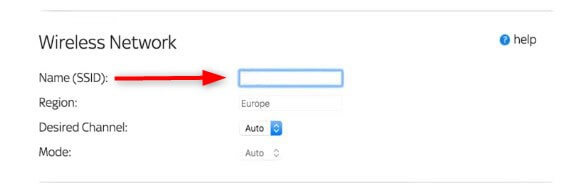
4. Dopo aver digitato il nuovo nome di rete Scorri verso il basso verso le opzioni di sicurezza .
5. Ora seleziona WPA2-PSK (AES)
6. Nella sezione crittografia di sicurezza WPA2-PSK , nella chiave di rete Immettere la nuova password wireless
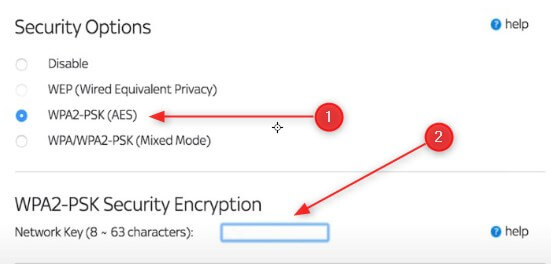
7. Fare clic sul pulsante Applica per salvare le modifiche.
Come cambiare la password di accesso al router Sky?
La modifica della password di accesso al router predefinita è uno dei passaggi che devi intraprendere per rendere la tua rete più sicura. Lasciare la password predefinita consentirà a chiunque si collega alla tua rete per accedere al router e modificare le impostazioni senza l'autorizzazione.
Per cambiare la password di accesso al router Sky, segui questi passaggi:
1. Accedi prima al router.
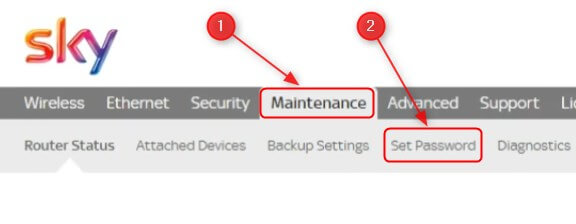
2. Nel menu in alto Fare clic sulla manutenzione .
3. Scorri verso il basso per impostare la password .

4. Digitare la vecchia password nel campo appropriato.
5. Digitare la nuova password nei campi richiesti.
6. Nell'ultimo campo Amministratore di accesso è possibile lasciare il tempo predefinito a 5 minuti o renderlo più breve. Ciò significa che se hai effettuato l'accesso alle impostazioni del router e lascia il tuo PC incustodito, ti registrerà dopo il tempo specificato.
7. Fare clic su Applica per salvare le impostazioni.
